
出门戴口罩已成为一种习惯,小伙伴们有没有发现戴上口罩后,路人的颜值也提升了不少。
我们在制作Excel表格时,也经常会碰到些杂乱的数据,比如错误值、辅助列等。
我们也来给Excel表格戴个"口罩",把不想看到的数据隐藏起来,把表格颜值也提升一下下!
01.直接隐藏行、列
直接隐藏行、列的比较简单,前面的教程中阿钟老师也有讲到过。

上图表格数据处理中用到了辅助列F,对于阅读者来说,这列数据毫无意义,反而影响阅读。
鼠标右键点击列标F,选择【隐藏】即可

如需要此表格制作的详细教程,点击《Excel让数据处理更自由:想汇总的数据,勾选后自动计算结果 》
02.自定义单元格格式法

上图表格中很多0值,我们在查看数据时容易受到干扰,可以通过设置单元格格式隐藏0值。
选中表格数据区域,鼠标右键-【设置单元格格式】-【数字】-【自定义】-【类型】输入【0;0;】-【确定】,操作演示如下图:
注意:输入时先把输入法切换到英文状态。
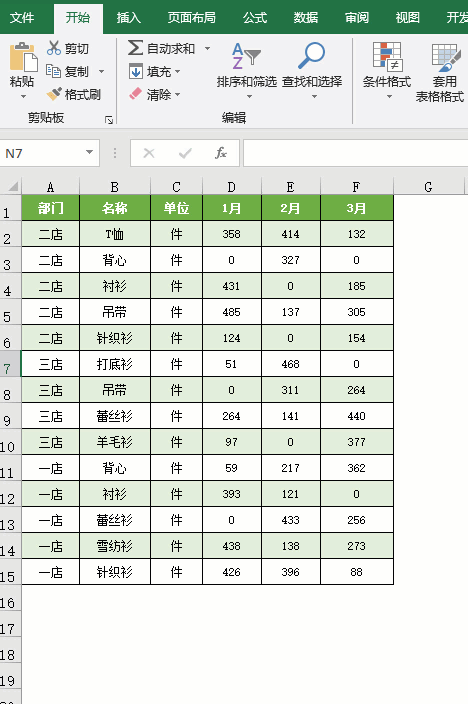
03.查找替换法
上面的不显示0值,也可以用查找替换功能
按Ctrl+H键,调出查找和替换窗口,查找内容输入:0,替换为不输入,勾选【单元格匹配】,点击【全部替换】按钮,最后【关闭】窗口返回工作区,单元格为0的就没有了。操作演示如下图:
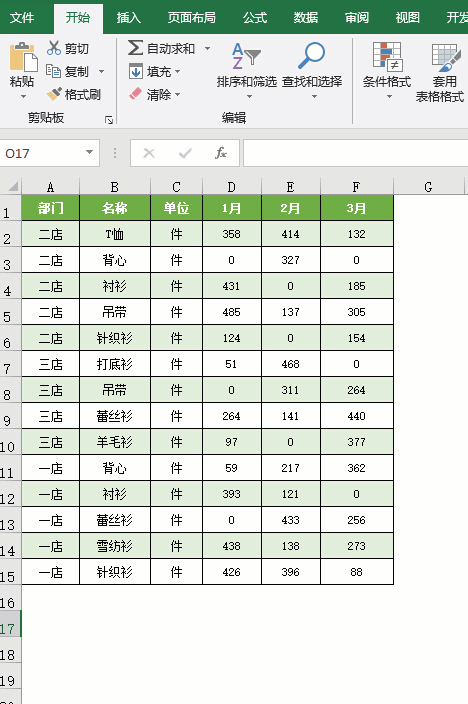
04.函数法隐藏错误值
表格中我们在使用公式对数据进行处理的时候,公式的结果经常是「#N/A」、「#VALUE!」、「#DIV/O!」、「#REF!」等等这样错误值。

非常影响阅读,给加个口罩吧!
在公式外套上一个IFERROR函数
=IFERROR(原公式,如果公式结果错误时显示的内容)

上图表格公式:=IFERROR((E2-D2)/E2,"")
意思就是当 (E2-D2)/E2的值是错误是,结果返回""两个引号中间的内容,这里是空值。
小伙伴们,在使用Excel中还碰到过哪些问题,评论区留言一起讨论学习,坚持原创不易,您的点赞转发就是对小编最大的支持





















